A Microsoft Entra diagnosztikai beállításainak konfigurálása tevékenységnaplókhoz
A Microsoft Entra ID diagnosztikai beállításaival integrálhatja a naplókat az Azure Monitorral, naplókat továbbíthat egy eseményközpontba, vagy archiválhatja a naplókat egy tárfiókba. Több diagnosztikai beállítást is létrehozhat, amellyel tevékenységnaplókat küldhet különböző célhelyekre.
Ez a cikk a TevékenységnaplókHoz tartozó Microsoft Entra diagnosztikai beállítások konfigurálásához szükséges lépéseket ismerteti.
Előfeltételek
A diagnosztikai beállítások konfigurálásához a következőkre van szükség:
- Azure-előfizetés. Ha nincs Azure-előfizetése, regisztráljon egy ingyenes próbaverzióra.
- P1 vagy P2 Microsoft Entra-azonosítójú bérlő.
- Biztonsági Rendszergazda hozzáférés a Microsoft Entra-bérlő általános diagnosztikai beállításainak létrehozásához.
- Az attribútumnapló Rendszergazda istrator hozzáférése az egyéni biztonsági attribútumnaplók diagnosztikai beállításainak létrehozásához.
- Egy már beállított célhely. Ha például naplókat szeretne streamelni egy eseményközpontba, létre kell hoznia az eseményközpontot, mielőtt konfigurálhatja a diagnosztikai beállításokat.
Diagnosztikai beállítások elérése
Ez a cikk a Microsoft Entra-naplók diagnosztikai beállításainak eléréséhez szükséges lépéseket ismerteti. Ha az Azure Monitor vagy az Azure-erőforrások diagnosztikai beállításait a Microsoft Entra-azonosítón kívül kell konfigurálnia, tekintse meg az Azure Monitor diagnosztikai beállításait.
Jelentkezzen be a Microsoft Entra felügyeleti központba legalább biztonsági Rendszergazda istratorként.
Tallózással keresse meg az Identitásfigyelés>& Állapotdiagnosztikai>beállításokat. Az Általános beállítások alapértelmezés szerint megjelennek.
A meglévő diagnosztikai beállítások megjelennek a táblázatban. Meglévő beállítás módosításához válassza a szerkesztési beállításokat , vagy válassza a Diagnosztikai beállítás hozzáadása lehetőséget egy új beállítás létrehozásához.
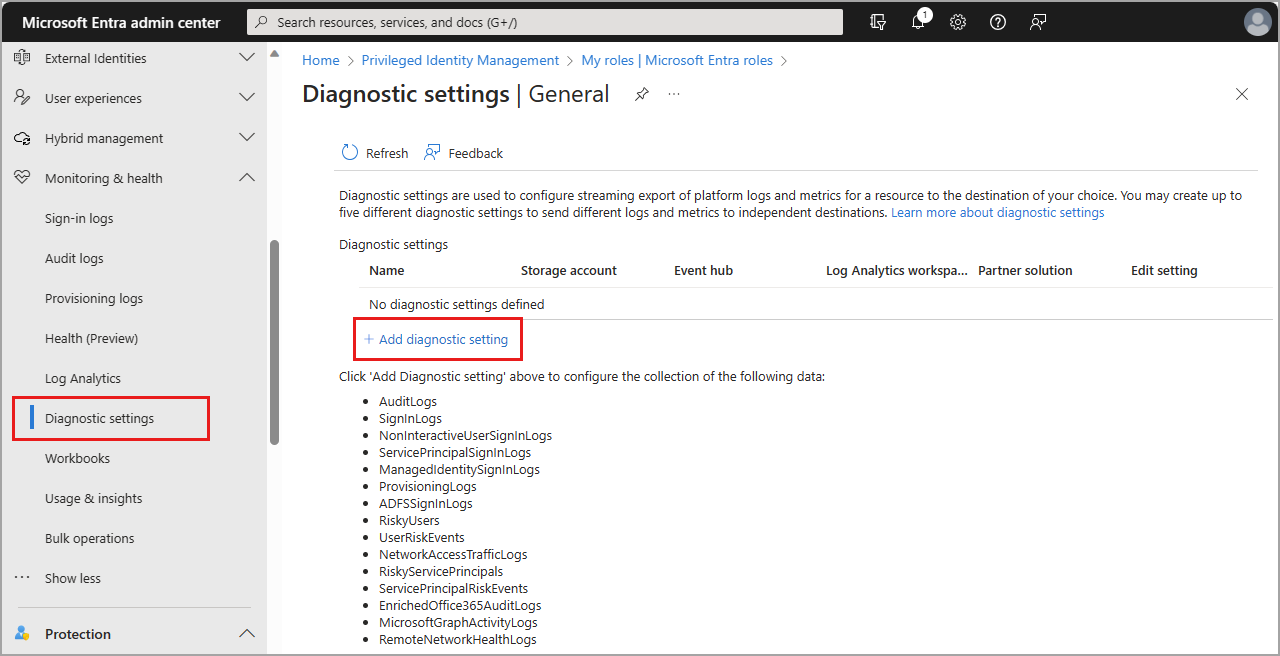
Egyéni biztonsági attribútumok
Az egyéni biztonsági attribútumok naplói a standard naplózási naplók részhalmazai. Az egyéni biztonsági attribútumok diagnosztikai beállításainak konfigurálásához aktív attribútumnapló-Rendszergazda istrator szerepkörnek kell lennie. További információ: Egyéni biztonsági attribútumok áttekintése.
Az egyéni biztonsági attribútumok naplózási naplóinak diagnosztikai beállításainak konfigurálásához válassza az Egyéni biztonsági attribútumok lehetőséget. A diagnosztikai beállítások konfigurálásának folyamata a naplók mindkét kategóriájában ugyanaz.
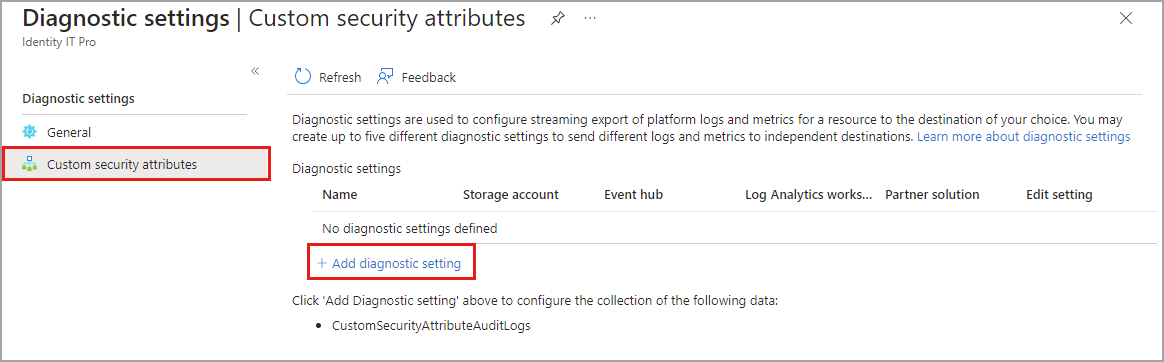
Tipp.
A Microsoft azt javasolja, hogy tartsa távol az egyéni biztonsági attribútumok naplózási naplóit a címtárnaplóktól, hogy az attribútum-hozzárendelések ne legyenek véletlenül felfedve.
Válassza ki a naplókat és a célhelyet
Diagnosztikai beállítás létrehozásakor vagy szerkesztésekor kiválaszthatja, hogy mely naplókat vegye fel, és hol küldje el őket.
Naplókategóriák
Kiválaszthat egyet, néhányat vagy az összes elérhető naplót. Egyes naplók egy előzetes verziójú funkció részét képezhetik. Előfordulhat, hogy a naplókategória kiválasztásakor sem jelenik meg adat, amíg a szolgáltatás általánosan el nem érhető. Az elérhető naplók leírását a végpontok felé történő streamelés naplóbeállításai között találhatja meg.
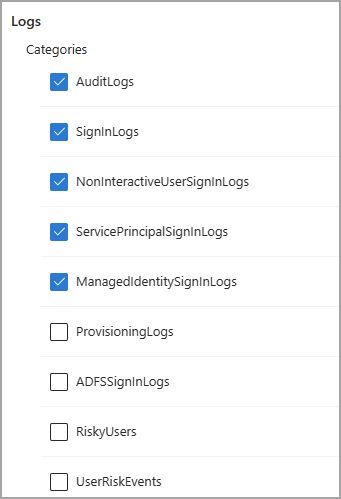
Cél részletei
Naplókat küldhet egy Log Analytics-munkaterületre, naplókat streamelhet egy eseményközpontba, vagy archiválhatja a naplókat egy tárfiókba. Jelenleg az egyetlen támogatott partnermegoldás az Azure Native ISV-szolgáltatások. További információkért tekintse meg az Azure Natív ISV-szolgáltatások áttekintését.
A naplók egyik célhelyre való küldéséhez konfigurálnia kell a célhelyet.
Amikor kijelöl egy célhelyet, további mezők jelennek meg. Válassza ki a megfelelő előfizetést és célhelyet a megjelenő mezőkből.
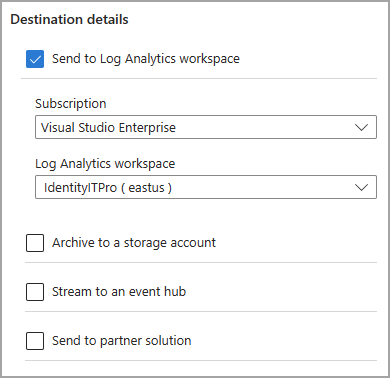
Egy adott cél diagnosztikai beállításainak konfigurálásával kapcsolatos részletekért tekintse meg az alábbi cikkeket:
- Naplók integrálása azure monitornaplókkal
- Naplók streamelése eseményközpontba
- Naplók archiválása Azure Storage-fiókba
Alapszintű folyamat
A diagnosztikai beállítások konfigurálásának alapvető lépései a következők:
Új diagnosztikai beállítás létrehozásához válassza a Diagnosztikai beállítás hozzáadása lehetőséget.
Adjon meg egy nevet.
Jelölje ki a felvenni kívánt naplókat.
Jelölje ki a naplókat elküldeni kívánt célhelyeket.
Válassza ki az előfizetést és a célhelyet a megjelenő legördülő menükből.
Válassza ki a Mentés gombot.

Feljegyzés
Akár három napig is eltarthat, hogy a naplók megjelenjenek a célhelyen.